
Sadržaj:
- Korak 1: Kako ovaj sistem radi
- Korak 2: Pripremite servo motor i Arduino
- Korak 3: Provjerite je li senzor kodera pravilno instaliran
- Korak 4: Instalirajte HC-05 Bluetooth modul
- Korak 5: Kreirajte korisničko sučelje pomoću Remotexyja
- Korak 6: Otpremite kôd na Arduino
- Korak 7: Instalirajte Remotexy na Androidu i isprobajte ga
- Autor John Day [email protected].
- Public 2024-01-30 08:08.
- Zadnja izmjena 2025-01-23 14:37.

U ovom uputstvu dat ću vam brzi korak da napravite Android korisničko sučelje pomoću Remotexy Interface Makera za upravljanje Servo motorom povezanim na Arduino Mega putem Bluetootha.
Ovaj video prikazuje kako će korisničko sučelje kontrolirati brzinu i položaj servo motora.
Korak 1: Kako ovaj sistem radi

Ovako to funkcionira:
Kada dodirnemo/koristimo korisničko sučelje na Androidu, Android aplikacija će poslati signal na arduino putem bluetooth veze, a zatim će obrađeni signal biti poslan na (upravljački) servo. Senzor kodera će tada poslati povratni signal na arduino, a signal (položaj) će se putem bluetootha poslati na prikaz na Android UI.
Korak 2: Pripremite servo motor i Arduino


Pod pretpostavkom da već imate radni servo motor povezan s Arduinom, preskočit ću ovaj dio jer nam je fokus na stvaranju korisničkog sučelja za upravljanje servo motorom s Androida.
U ovom projektu koristim Vexta DC motor bez četkica spojen na zupčanik za pomicanje mehanizma ruke.
Za Arduino koristim Arduino Mega.
Korak 3: Provjerite je li senzor kodera pravilno instaliran

Ovo je vrlo važan korak, provjerite je li senzor kodera instaliran i može li ispravno očitati vrijednost.
Testirajte ga prije nego prijeđete na sljedeći korak. Ova vrijednost očitanja će se prikazati na korisničkom sučelju i postati naša referenca za položaj servo upravljača.
Vrijednost će se kretati od 0-1024 (analogno), a budući da je 1 potpuna rotacija 360 stupnjeva, potrebno je malo izračunati, a njena razlika ovisi o senzoru davača i samom servo motoru.
U mom projektu, analogne vrijednosti od 100-900 predstavljaju rotaciju 0-360 stepeni.
Korak 4: Instalirajte HC-05 Bluetooth modul


Slijedi instaliranje Bluetooth modula na Arduino Mega.
Koristite gornji dijagram samo za referencu, jer će možda vaš Arduino imati drugačiji raspored i pin.
Korak 5: Kreirajte korisničko sučelje pomoću Remotexyja

Otvorite remotexy.com, kreirajte račun i započnite novi projekt.
Odaberite bluetooth kao vrstu veze i počnite kodirati pomoću primjera sa stranica sa primjerima.
Elemente možete početi povlačiti i ispuštati iz bočnog izbornika Elementi, poput klizača, ploče, gumba itd.
U svom projektu dijelim korisničko sučelje na lijevo i desno područje. Lijevo područje će kontrolirati, recimo servo1, a desno područje će kontrolirati servo2. Zatim u svakom području koristim ove Elemente:
- TEXT STRING za prikaz vrijednosti senzora kodera (analognog) u rasponu 100 do 900.
- SLIDER (za brzinu) sa TEXT STRING na vrhu. Izmijenio sam tekstualni niz tako da prikazuje vrijednost klizača SPEED u rasponu od 0 do 100%.
- KLIZNIK (za poziciju) sa TEXT STRING na vrhu. Također sam izmijenio ovaj tekstualni niz tako da prikazuje vrijednost klizača POSITION od 0 do 100%. Dodao sam i "LINEAR DIVISION LEVEL" kao indikator i izmijenio ga tako da predstavlja vrijednost senzora kodera u rasponu od 0 do 100%.
- Neki LABEL za označavanje teksta (naravno …)
*ovaj korak će se sljedeći put ažurirati s mojim izvornim kodom, za to se izvinite.
AŽURIRANJE: Žao mi je što ne mogu podijeliti svoj izvorni kod za korisničko sučelje jer se odnosi na Nacionalnu istraživačku kompaniju u kojoj sam radio projekt. Ali ažuriram sliku tako da možete vidjeti moj stvarni korisnički interfejs dok ga dizajniram na remotexy editoru.
Korak 6: Otpremite kôd na Arduino

Prenesite gotov kod, uključujući i lib, na Arduino Mega putem USB -a, koristeći Arduino IDE softver.
Imajte na umu da je potrebno odspojiti Bluetooth Tx i Rx žicu s učitavanjem koda putem USB -a.
Postoje i drugi načini da to učinite bez odvajanja žice, ali ova metoda mi odgovara.
Korak 7: Instalirajte Remotexy na Androidu i isprobajte ga



Posljednji korak bit će instaliranje remotexy aplikacije s Google Playa. Možete ga pronaći pretraživanjem "remotexy" na Google Playu.
Nakon toga otvorite aplikaciju, potražite svoj HC-05 Bluetooth, uparivanje s njim i prikazat će se vaše korisničko sučelje (koje je učitano na Arduino).
Ako je sve ispravno postavljeno, možete započeti upravljanje servo motorom s ovog korisničkog sučelja.
Ovaj video prikazuje testiranje korisničkog sučelja za kontrolu brzine i položaja serva.
Preporučuje se:
Korisnički interfejs jednostavan za implementaciju -- OLED ekran sa džojstikom i tasterima: 6 koraka

Korisnički interfejs jednostavan za implementaciju || OLED ekran sa džojstikom i tasterima: Ovaj modul ima OLED ekran sa dva dugmeta, 5-smerni džojstik i troosni akcelerometar. Ovo je korisno pri postavljanju korisničkog sučelja za projekt. Hej, šta ima ljudi? Akarsh ovdje iz CETech-a. Danas ćemo pogledati sve-u-jednom modul koji
Upravljanje servo motorom sa STM32F4 ARM MCU: 4 koraka
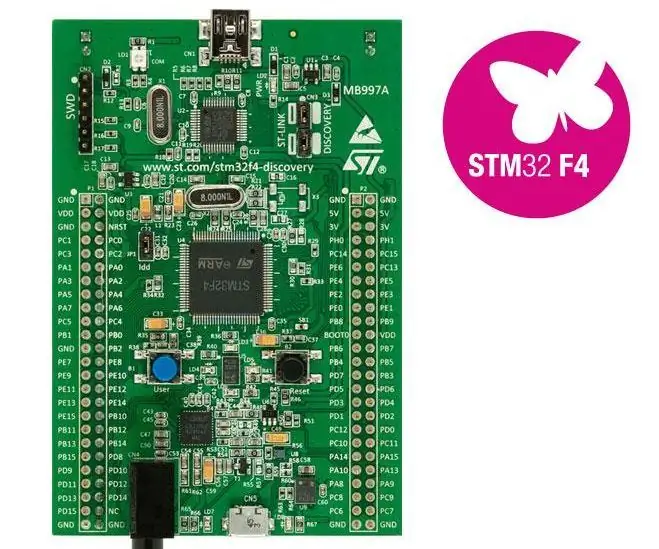
Upravljanje servo motorom sa STM32F4 ARM MCU: Zdravo opet prijatelji :) Dakle, u ovom projektu ćemo upravljati servo motorom sa STM32F4 ARM MCU. U mom slučaju koristit ću ploču za otkrivanje, ali ako shvatite srž problema, možete je primijeniti za svaki MCU. Dakle. hajde da počnemo:)
DIZAJN ARDUINO IZBORNIKA S OLED-UI (KORISNIČKI INTERFEJS): 4 koraka

DIZAJN ARDUINO MENIJA SA OLED-UI (KORISNIČKI INTERFEJS): Hej, svi! U ovom tutorijalu ću pokušati objasniti kako napraviti ARDUINO DIZAJN MENIJA pomoću i2c OLED ekrana. Poznat je i kao korisnički interfejs (UI). Koristi se za mnoge projekte, ali mora da vam je poznat sa 3D štampača :) Ovdje također video
Sistem za upravljanje motorom za podizanje aplikacija pomoću Arduino Mega 2560 i IoT: 8 koraka (sa slikama)

Sistem za upravljanje motorom za podizanje aplikacija pomoću Arduino Mega 2560 i IoT: Danas se mikrokontroler zasnovan na IoT -u široko koristi u industrijskoj primjeni. Ekonomski se koriste umjesto računara. Cilj projekta nam je potpuno digitalizirana kontrola, zapisivanje podataka i nadzor trofaznog indukcijskog motora sa
Upravljanje RC servo motorom s Arduinom i dva trenutna prekidača: 4 koraka

Upravljanje RC servo motorom s Arduinom i dva trenutna prekidača: Naziv govori sve. Upravljanje RC servo motorom za automobile s Arduinom i nekim otpornicima, kratkospojnicima i dva taktilna prekidača. Ovo sam napravio drugi dan kada sam dobio svoj Arduino, pa sam prilično ponosan na sebe
